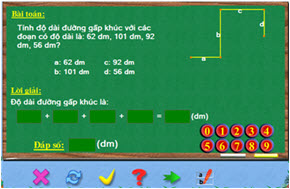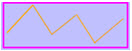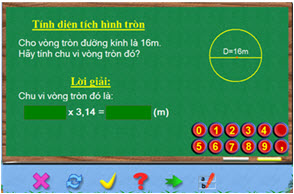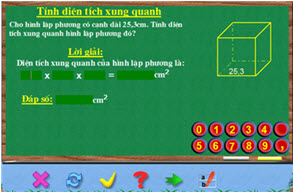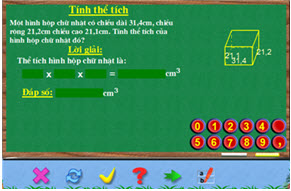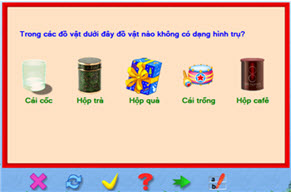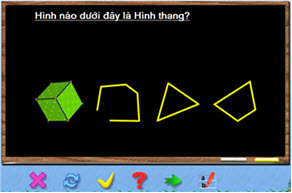| 1. | So sánh ngắn, dài, cao thấp. | 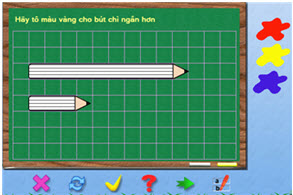
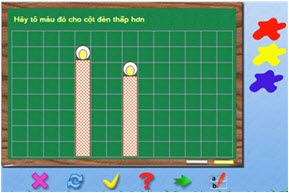
| Dạng toán so sánh ngắn, dài, cao, thấp của các đồ vật, hình ảnh trên màn hình. Trong ví dụ trên, yêu cầu bài toán là tô màu vàng cho cái bút chì ngắn hơn. HS thao tác như sau: - Nháy chuột chọn màu vàng tại vị trí bảng màu bên phải. - Nháy chuột lên cái bút chì ngắn hơn. Trong hình ảnh dưới, HS cần tìm ra cột đèn thấp hơn và tô màu đỏ cho nó. Cách làm tương tự trên: chọn màu đỏ sau đó nháy chuột lên cột đèn cần tìm. Màn hình nhập dữ liệu có dạng: Form hỗ trợ chọn 1 trong 5 dạng câu hỏi tương ứng với 8 dạng toán sau: 1. Tô màu cho cột đèn cao hơn. 2. Tô màu cho cột đèn thấp hơn. 3. Tô màu cho bút chì dài hơn. 4. Tô màu cho bút chì ngắn hơn. 5. Tô màu cho cột đèn cao nhất. 6. Tô màu cho cột đèn thấp nhất. 7. Tô màu cho bút chì dài nhất. 8. Tô màu cho bút chì ngắn nhất. |
| 2. | Bài toán so sánh tìm ra cái nhất. | 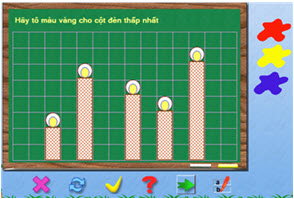
Dạng bài tìm hình thấp nhất. 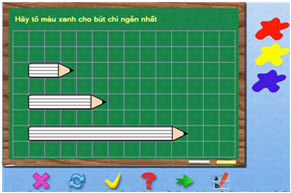
Dạng bài tìm hình ngắn nhất. | Dạng toán cần tìm ra đồ vật ngắn nhất, dài nhất, cao nhất hoặc thấp nhất. Trong ví dụ trên, HS cần tìm ra cột đèn thấp nhất và tô màu vàng cho cột đèn này. HS thao tác như sau: - Nháy chuột chọn màu vàng tại vị trí bảng màu bên phải. - Nháy chuột lên cột đèn có chiều cao thấp nhất. Trong hình dưới: bài toán tô màu xanh cho bút chì ngắn nhất. Cách làm tương tự trên. Form cho phép chọn 1 trong 5 dạng câu hỏi tương ứng với 8 dạng toán sau: 1. Tô màu cho cột đèn cao hơn. 2. Tô màu cho cột đèn thấp hơn. 3. Tô màu cho bút chì dài hơn. 4. Tô màu cho bút chì ngắn hơn. 5. Tô màu cho cột đèn cao nhất. 6. Tô màu cho cột đèn thấp nhất. 7. Tô màu cho bút chì dài nhất. 8. Tô màu cho bút chì ngắn nhất. |
| 3. | Tô màu đoạn thẳng ngắn hơn, dài hơn. | 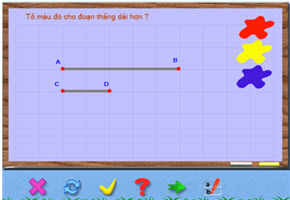
| Với dạng toán này, HS quan sát, nháy chuột chọn màu tại bảng màu bên phải và nháy chuột lên đoạn thẳng ngắn hơn hoặc dài hơn theo yêu cầu. Có thể tô màu lại nếu thấy chưa đúng. Có hai dạng bài như sau: Dạng 1: tô màu cho đoạn thẳng ngắn hoặc dài hơn. Dạng 2: So sánh và viết tên đoạn thẳng nào ngắn hơn hay dài hơn đoạn thẳng nào. |
| 4. | Tìm ra đoạn ngắn hơn, dài hơn. | 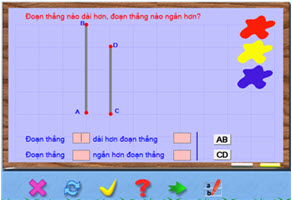
| Với bài học này, HS cần chỉ ra đoạn thẳng nào ngắn hơn hoặc dài hơn đoạn thẳng nào. Để làm bài tập này HS chỉ cần nháy chuột lên các nút chứa tên đoạn thẳng vào các ô trống cần điền. Có hai dạng bài như sau: Dạng 1: tô màu cho đoạn thẳng ngắn hoặc dài hơn. Dạng 2: So sánh và viết tên đoạn thẳng nào ngắn hơn hay dài hơn đoạn thẳng nào. |
| 5. | Phân biệt và tìm hình theo yêu cầu. | 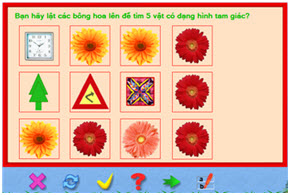
| Yêu cầu của bài toán là cần lật đủ các hình theo một loại nào đó (ví dụ hình dạng tròn) bằng cách nháy các ô có hình bông hoa. Bên dưới các bông hoa là các hình với nhiều dạng khác nhau. Khi lật một hình không đúng theo yêu cầu, HS cần nháy lại lần thứ hai để đóng hình này lại. Form cho phép lựa chọn: - Chọn một trong các loại hình sau: hình vuông, hình tròn, hình chữ nhật, hình tam giác. - Số lượng hình cần tìm. Được phép chọn từ 2 đến 5. |
| 6. | Phân loại hình. | 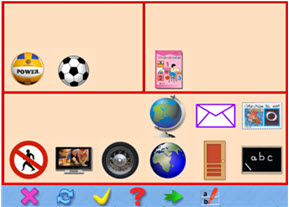
| Phía khung dưới màn hình sẽ xuất hiện 12 hình. Các hình này sẽ chỉ bao gồm 2 loại (ví dụ hình tròn, chữ nhật). Nhiệm vụ của HS là kéo thả các hình này lên hai khung trái và phải phía trên nhưng các hình cùng loại phải nằm một bên. Cho phép chọn 1 trong các tổ hợp hình như sau: - Hình tròn, hình vuông. - Hình tròn, hình chữ nhật. - Hình tròn, hình tam giác. - Hình vuông, hình chữ nhật. - Hình vuông, hình tam giác. - Hình chữ nhật, hình tam giác. hình nhập dữ liệu có dạng: |
| 7. | Đếm hình theo kiểu và màu sắc. | 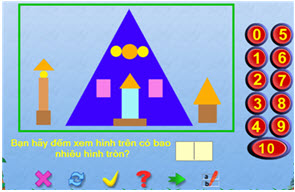
| Trên màn hình là một bức tranh bao gồm nhiều hình có màu sắc ghép lại với nhau. Yêu cầu của bài toán là tìm và đếm số hình thuộc loại nào đó (ví dụ hình vuông, tròn, chữ nhật, tam giác). HS quan sát, đếm số hình theo yêu cầu của đề bài và điền đáp số vào ô trống phía dưới màn hình. Có thể gõ phím số trực tiếp hoặc nháy chuột lên các nút số màu đỏ trên màn hình. Form cho phép chọn loại hình để HS nhận biết và đếm. Có thể chọn loại hình vuông, hình tròn, hình chữ nhật, hình tam giác. |
| 8. | Đếm điểm và đoạn thẳng. | 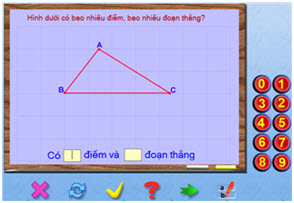
| Trên màn hình có một hình vẽ bao gồm các điểm và đoạn thẳng. Nhiệm vụ của HS là đếm số điểm và đoạn thẳng có trên màn hình. Nhập đáp án bằng cách nhập trực tiếp dữ liệu vào các ô trống trên màn hình. |
| 9. | Đếm hình trên mặt phẳng. | 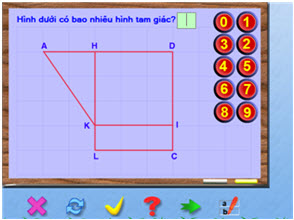
| Trên màn hình xuất hiện một hình bao gồm nhiều điểm và đoạn thẳng trên màn hình. Nhiệm vụ của HS là quan sát và phát hiện xem trong hình này có bao nhiêu hình vuông, tròn, tam giác, ... Đây là một bài tập khó, HS cần quan sát kỹ và nhận biết tốt các hình hình học. HS nhập đáp số vào ô trống trên màn hình. Form cho phép chọn hình tam giác, hình vuông, hình chữ nhật, tam giác, hình tròn. |
| 10. | Phân biệt điểm nằm trong hay nằm ngoài một hình. | 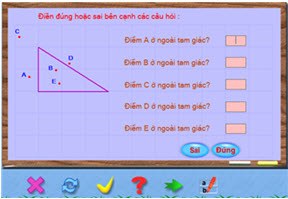
| Đây là dạng bài toán phân biệt điểm nằm trong hay ngoài một hình. Trên màn hình có một hình hình học nào đó (ví dụ tam giác, hình vuông, ...) và một số điểm. HS cần xác định từng điểm này nằm trong hay ngoài hình đã cho. HS trả lời bằng cách trả lời Đúng hoặc Sai cho các mệnh đề trên màn hình. Form cho phép chọn hình tam giác, hình vuông, hình tròn. |
| 11. | Vẽ các điểm nằm trong hay ngoài một hình. | 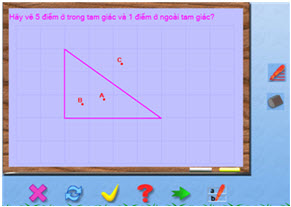
| Trên màn hình có một hình cho trước. Nhiệm vụ của HS là vẽ một số điểm trong và ngoài hình theo yêu cầu của bài toán đề ra. Để vẽ điểm, cần kích hoạt công cụ vẽ  , sau đó kích chuột tại vị trí muốn tạo điểm. , sau đó kích chuột tại vị trí muốn tạo điểm. Muốn xóa một điểm đã vẽ hãy kích hoạt công cụ  , sau đó nháy chuột lên điểm để xóa điểm này. , sau đó nháy chuột lên điểm để xóa điểm này. Form cho phép: - Chọn hình: chọn một trong các hình sau dùng làm hình thể hiện chính của bài toán: tam giác, hình vuông, hình tròn. - Chọn số điểm cần vẽ bên trong hình. - Chọn số điểm cần vẽ bên ngoài hình. |
| 12. | Nối điểm để tạo hình theo yêu cầu. | 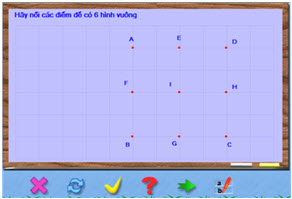
| Trên màn hình đã vẽ sẵn một số điểm. Nhiệm vụ của học sinh là tạo ra các đoạn thẳng bằng cách nối các điểm để tạo thành một số hình theo yêu cầu cụ thể của bài toán. Cách tạo đoạn thẳng như sau: - Nháy chuột lên điểm thứ nhất. - Di chuyển chuột đến điểm thứ hai và nháy chuột. Chú ý: có thể kẻ thừa ra một số đoạn thẳng nhưng không được tạo ra thừa hoặc thiếu hình theo yêu cầu của đề bài. Màn hình nhập dữ liệu có dạng: Form cho phép chọn: - Loại hình cần nối tạo ra của bài toán. Các hình có thể tạo bao gồm: tam giác, hình vuông, chữ nhật, hình tròn. - Số lượng hình cần tạo (từ 1 đến 8). |
| 13. | Kẻ thêm đường để tạo thành hình theo yêu cầu. | 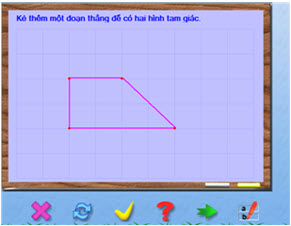
| Yêu cầu của bài toán là từ một hình vẽ cho truớc trên màn hình cần kẻ thêm một số đoạn thẳng nữa để tạo thêm một số hình theo yêu cầu. Để vẽ thêm một đoạn thẳng, HS thực hiện thao tác sau: - Nháy chuột lên điểm thứ nhất. - Di chuyển chuột đến điểm thứ hai và nháy chuột. Chú ý: Điểm xuất phát của đoạn thẳng phải là một đỉnh của hình đã có trên màn hình. Điểm kết thúc thì không nhất thiết phải là đỉnh. |
| 14. | Xếp hình. | 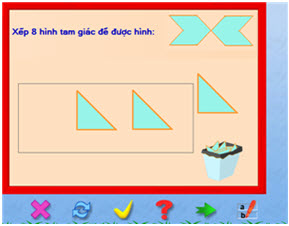
| Đây là bài toán xếp hình trên mặt phẳng: Dùng các hình tam giác nhỏ để xếp lại thành một hình có khuôn dạng cho trước trên màn hình. Yêu cầu của bài toán được ghi phía trên màn hình. Hình mẫu cần xếp hiện phía trên màn hình. Khung chính giữa màn hình là nơi HS thực hiện việc ghép và xếp hình. Hình tam giác bên phải màn hình chính là nguồn hình để học sinh tiến hành ghép. Thao tác của HS như sau: - HS kéo thả các hình tam giác vào khung giữa màn hình. Trước khi kéo thả có thể xoay hình theo ý muốn bằng cách nháy đúp chuột lên tam giác này. Khi đã chuyển vào khung thì không thể xoay hình được nữa. - Trong khung HS tiến hành ghép và xếp các hình tam giác này sao cho tạo được hình giống như hình mẫu phía trên màn hình. - Có thể hủy bỏ một hình tam giác bằng cách kéo thả hình này vào thùng rác  phía dưới. phía dưới. - Nút  dùng để tìm kiếm sự trợ giúp của phần mềm. Phần mềm sẽ hiện rõ cách lắp ghép và xếp hình cho mẫu hình hiện thời bằng cách kẻ thêm các đường nối bên trong hình. Quan sát hình này, HS sẽ hiểu cách xếp, ghép hình và thực hiện đúng các thao tác tiếp theo. dùng để tìm kiếm sự trợ giúp của phần mềm. Phần mềm sẽ hiện rõ cách lắp ghép và xếp hình cho mẫu hình hiện thời bằng cách kẻ thêm các đường nối bên trong hình. Quan sát hình này, HS sẽ hiểu cách xếp, ghép hình và thực hiện đúng các thao tác tiếp theo. |
| 15. | Phân biệt góc vuông, không vuông. | 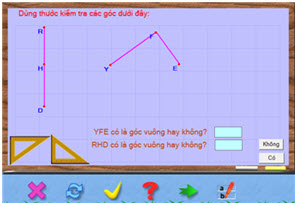
| Dạng toán phân biệt góc vuông và không vuông. Trên màn hình sẽ hiện một số góc, qui định bởi hai đoạn thẳng và có 3 đỉnh. Nhiệm vụ của HS là quan sát và chỉ ra các góc này là vuông hay không vuông. HS phải trả lời các câu hỏi sinh ra ngay trên màn hình bằng cách nháy chuột vào các nút Có hoặc Không để trả lời cho từng câu hỏi. Form cho phép: - Chọn dạng bài toán: chọn 1trong 3 dạng bài toán sau: 1. Nhận biết góc vuông, không vuông. 2. Kể tên góc vuông, không vuông. 3. Nhận biết góc vuông, nhọn, từ, bẹt. - Số lượng góc cần kẻ hoặc nhận biết: từ 1 đến 3. |
| 16. | Kể tên các góc vuông, không vuông. | 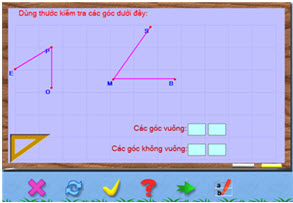
| Dạng toán phân biệt góc vuông và không vuông. Trên màn hình sẽ hiện một số góc, qui định bởi hai đoạn thẳng và có 3 đỉnh có nhãn (tên). Nhiệm vụ của HS là quan sát và chỉ ra các góc này là vuông hay không vuông. HS phải điền tên các góc vuông và không vuông vào các vị trí ô trống trên màn hình. Mỗi góc cần nhập lần lượt 3 chữ cái in hoa chỉ ra góc này. Trong hình vẽ của ví dụ trên, góc vuông là góc SMB, góc không vuông là góc EPQ. Chú ý: để chỉ ra một góc, thứ tự các đỉnh đầu và cuối không quan trọng. Quan trọng là đỉnh phải ghi ở giữa tên góc. Form cho phép: - Chọn dạng bài toán: chọn 1trong 3 dạng bài toán sau: 1. Nhận biết góc vuông, không vuông. 2. Kể tên góc vuông, không vuông. 3. Nhận biết góc vuông, nhọn, từ, bẹt. - Số lượng góc cần kẻ hoặc nhận biết: từ 1 đến 3. |
| 17. | Nhận biết góc bẹt, tù, nhọn, vuông. | 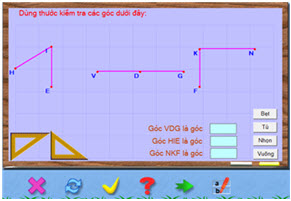
| Dạng toán phân biệt các góc vuông, nhọn, từ, bẹt. Trên màn hình sẽ hiện một số góc, qui định bởi hai đoạn thẳng và có 3 đỉnh. Nhiệm vụ của HS là quan sát và chỉ ra các góc này thuộc loại nào: vuông, nhọn, tù hay bẹt. HS phải trả lời bằng cách nháy chuột lên các nút Bẹt, Tù, Nhọn, Vuông tương ứng với mỗi góc. Form cho phép chọn 1 trong 3 dạng bài toán sau: 1. Nhận biết góc vuông, không vuông. 2. Kể tên góc vuông, không vuông. 3. Nhận biết góc vuông, nhọn, từ, bẹt. |
| 18. | Nhận biết đường thẳng song song. | 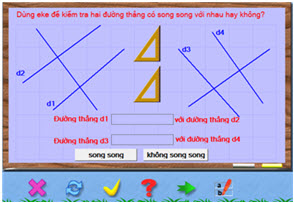
| Dạng toán nhận biết khái niệm đường thẳng song song. Trên màn hình sẽ xuất hiện một hoặc hai cặp đường thẳng. Nhiệm vụ của HS là quan sát, phân tích và kiểm tra xem các cặp đường thẳng này có song song với nhau hay không. HS được phép sử dụng hai thước kẻ ê ke vuông góc có trên màn hình để kiểm tra. Có thể dịch chuyển thước bằng cách kéo thả hoặc xoay thước bằng cách nháy đúp chuột lên thước. HS trả lời bằng cách nháy chuột lên các nút song song hoặc không song song để điền thông tin vào ô trống trên màn hình. Form cho phép lựa chọn: - Dạng toán thể hiện: Chọn một trong 2 dạng toán là nhận biết cặp đường thẳng song song hay cặp đường thẳng vuông góc. - Số cặp thể hiện: chọn số cặp từ 1 đến 2. |
| 19. | Nhận biết đường thẳng vuông góc. | 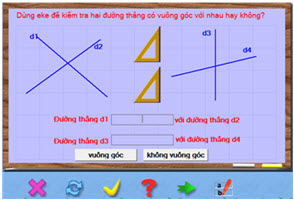
| Dạng toán nhận biết khái niệm đường thẳng vuông góc. Trên màn hình sẽ xuất hiện một hoặc hai cặp đường thẳng. Nhiệm vụ của HS là quan sát, phân tích và kiểm tra xem các cặp đường thẳng này có vuông góc với nhau hay không. HS được phép sử dụng hai thước kẻ ê ke vuông góc có trên màn hình để kiểm tra. Có thể dịch chuyển thước bằng cách kéo thả hoặc xoay thước bằng cách nháy đúp chuột lên thước. HS trả lời bằng cách nháy chuột lên các nút vuông góc hoặc không vuông góc để điền thông tin vào ô trống trên màn hình. |
| 20. | Vẽ đoạn thẳng vuông góc hoặc song song. | 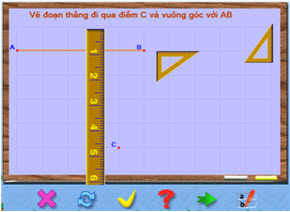
| Dạng toán vẽ một đoạn thẳng đi qua một điểm cho trước và vuông góc (song song) với một đoạn thẳng cho trước. Trên màn hình có một đoạn thẳng và một điểm nằm ngoài đoạn thẳng này. Nhiệm vụ của HS là kẻ một đoạn thẳng đi qua điểm đã cho và vuông góc (song song) với đường thẳng đã có trên màn hình. HS sử dụng các công cụ hỗ trợ bao gồm 01 thước kẻ và 02 êke vuông góc. Thao tác như sau: - Nháy chuột lên điểm đã cho cần kẻ đường thẳng qua điểm này để xác định điểm bắt đầu kẻ đoạn thẳng. - Di chuyển chuột đến vị trí thứ hai và nháy chuột. Nếu muốn vẽ lại từ đầu thì nháy nút làm lại  . . Form cho phép: - Chọn 1 trong 2 dạng toán sau: 1. Vẽ đoạn thẳng đi qua một điểm (và vuông góc hoặc song song với một đường thẳng khác). 2. Vẽ đoạn thẳng nối hai điểm (vẽ 2 đoạn đoạn thẳng song song hoặc vuông góc. - Chọn quan hệ song song hay vuông góc. |
| 21. | Nối điểm tạo hai đường thẳng vuông góc hoặc song song. | 
| Trên màn hình cho trước một số điểm. Nhiệm vụ của HS là nối các điểm này để tạo thành 2 đoạn thẳng là vuông góc (song song) với nhau. HS sử dụng các công cụ hỗ trợ bao gồm 01 thước kẻ và 02 êke vuông góc. Thao tác như sau: - Nháy chuột lên điểm thứ nhất (bất kỳ). - Di chuyển chuột đến vị trí điểm thứ hai và nháy chuột. Form cho phép: - Chọn 1 trong 2 dạng toán sau: 1. Vẽ đoạn thẳng đi qua một điểm (và vuông góc hoặc song song với một đường thẳng khác). 2. Vẽ đoạn thẳng nối hai điểm (vẽ 2 đoạn đoạn thẳng song song hoặc vuông góc. - Chọn quan hệ song song hay vuông góc. |
| 22. | Vẽ trung điểm đoạn thẳng. | 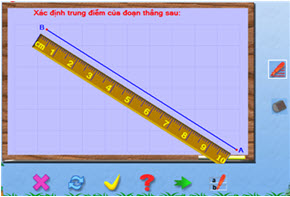
| Với dạng toán này nhiệm vụ của HS là xác định vẽ vẽ trung điểm của một đoạn thẳng cho trước trên màn hình. HS sử dụng thước để hỗ trợ khi làm bàu. Cách tạo điểm: - Sử dụng công cụ  và nháy chuột lên một vị trí trên đoạn thẳng để xác nhận điểm. và nháy chuột lên một vị trí trên đoạn thẳng để xác nhận điểm. - Muốn xóa điểm nháy chuột sử dụng công cụ  và nháy lên điểm để xóa điểm này. và nháy lên điểm để xóa điểm này. |
| 23. | Đếm điểm nằm trên đường thẳng hoặc đoạn thẳng. | 
| Với dạng toán này HS cần đếm và trả lời câu hỏi: Có bao nhiêu điểm nằm trên (hay nằm ngoài) đường thẳng. HS nhập đáp số vào ô trống phía dưới màn hình. Form cho phép nhập các thông tin: - Chọn đường thẳng hay đoạn thẳng. - Chọ kiểu dạng toán đếm điểm nằm trên hay không nằm trên. |
| 24. | Tính độ dài đường gấp khúc. | 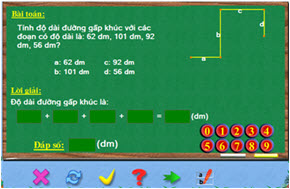
| Dạng toán tính độ dài của đường gấp khúc. Dữ liệu bài toán và hình vẽ minh họa được sinh ngẫu nhiên trên màn hình. Dựa trên đề bài, HS đặt phép tính độ dài đường gấp khúc theo mẫu đã có trên màn hình. HS điền các giá trị số vào các ô trống trên màn hình. Form cho phép chọn kiểu thể hiện đường gấp khúc: có 2 kiểu thể hiện đường gấp khúc. Dạng 1: 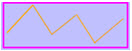
Dạng 2: 
|
| 25. | Tính chu vi tam giác hoặc tứ giác. | 
| Dạng bài toán tính chu vi của tam giác, tứ giác. Trên màn hình hiện nội dung đề bài với hình ảnh minh họa kèm theo. Dựa trên đề bài, HS đặt phép tính theo mẫu đã có trên màn hình. HS điền các giá trị số vào các ô trống trên màn hình. Form cho phép: - Chọn kiểu hình là tam giác hay tứ giác. - Chọn kiểu bài toán tính: chu vi hay diện tích. |
| 26. | Tính diện tích tam giác. | 
| Dạng bài toán tính diện tích tam giác. Trên màn hình hiện nội dung đề bài với hình ảnh minh họa kèm theo. Dựa trên đề bài, HS đặt phép tính theo mẫu đã có trên màn hình. HS điền các giá trị số vào các ô trống trên màn hình. Form cho phép: - Chọn kiểu hình là tam giác hay tứ giác. - Chọn kiểu bài toán tính: chu vi hay diện tích. |
| 27. | Tính độ dài bán kính và đường kính vòng tròn. | 
| Bài toán tính độ dài bán kinh hoặc đường kính của đường tròn. Trên màn hình là một vòng tròn có tâm. Với sự giúp đỡ của thước kẻ, HS cần tính ra độ dài bán kính hoặc đường kính của vòng tròn này. HS nhập đáp số tại ô trống phía dưới màn hình. |
| 28. | Vẽ vòng tròn. | 
Qui trình thực hiện như sau: 
Bước 1. Đặt thước và vẽ một đoạn thẳng OA trên mặt phẳng với độ dài là bán kính đã cho. Cách vẽ như sau: nháy chọn điểm O. Di chuyển chuột và nháy tiếp vào một điểm thứ hai là A. 
Bước 2. Nháy chuột tại điểm A và di chuyển chuột xung quanh tâm O để vẽ vòng tròn. | HS cần vẽ một vòng tròn trên màn hình với tâm cho trước và bán kính cho trước. HS được sử dụng thước để trợ giúp khi vẽ. Có thể làm hiện hoặc ẩn thước trên màn hình. Qui trình thực hiện như sau: Bước 1. Đặt thước và vẽ một đoạn thẳng OA trên mặt phẳng với độ dài là bán kính đã cho. Cách vẽ như sau: nháy chọn điểm O. Di chuyển chuột và nháy tiếp vào một điểm thứ hai là A. Bước 2. Nháy chuột tại điểm A và di chuyển chuột xung quanh tâm O để vẽ vòng tròn. |
| 29. | Tính chu vi hình vuông, chữ nhật, bình hành, hình thoi. | 
| Dạng toán tính chu vi hình vuông, chữ nhật, hình bình hành, hình thoi. Đề bài xuất hiện trên màn hình với hình vẽ kèm theo. Dựa trên đề bài, HS đặt phép tính theo mẫu đã có trên màn hình. HS điền các giá trị số vào các ô trống trên màn hình. Form cho phép: - Chọn Kiểu hình: chọn một trong các kiểu hình cần tính toán như: hình vuông, chữ nhật, hình bình hành, hình thang, hình thoi. - Chọn Dạng bài toán: chọn một trong 2 dạng toán là tính chu vi hay tính thể tích. |
| 30. | Tính diện tích hình vuông, chữ nhật, bình hành, hình thoi. | 
| Dạng toán tính diện tích hình vuông, chữ nhật, hình bình hành, hình thoi. Đề bài xuất hiện trên màn hình với hình vẽ kèm theo. Dựa trên đề bài, HS đặt phép tính theo mẫu đã có trên màn hình. HS điền các giá trị số vào các ô trống trên màn hình. Form cho phép: - Chọn Kiểu hình: chọn một trong các kiểu hình cần tính toán như: hình vuông, chữ nhật, hình bình hành, hình thang, hình thoi. - Chọn dạng bài toán: chọn một trong 2 dạng toán là tính chu vi hay tính thể tích. |
| 31. | Tính chu vi, diện tích hình tròn. | 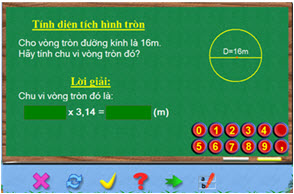
| Dạng toán tính chu vi hoặc diện tích hình tròn. Đề bài xuất hiện trên màn hình với hình vẽ kèm theo. Dựa trên đề bài, HS đặt phép tính theo mẫu đã có trên màn hình. HS điền các giá trị số vào các ô trống trên màn hình. Form cho phép chọn 1 trong 2 dạng toán là tính chu vi hay diện tích hình tròn. |
| 32. | Tính diện tích xung quanh hình lập phương, hình hộp chữ nhật. | 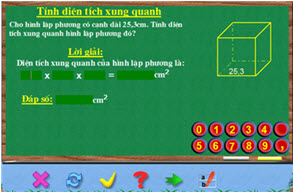
| Dạng toán tính diện tích xung quanh hình lập phương hoặc hình hộp chữ nhật. Đề bài xuất hiện trên màn hình với hình vẽ kèm theo. Dựa trên đề bài, HS đặt phép tính theo mẫu đã có trên màn hình. HS điền các giá trị số vào các ô trống trên màn hình. Form cho phép chọn: - Kiểu hình hộp: chọn kiểu hình hộp để tính toán. Chọn 1 trong 2 loại: hình lập phương và hình hộp chữ nhật. - Kiểu bài toán: chọn 1 trong 3 kiểu bài toán sau: Tính diện tích xung quanh, tính diện tích toàn phần và tính thể tích. - Chọn đơn vị đo độ dài (cm, dm, m). - Thể hiện lời giải: chọn kiểu lời giải là đầy đủ (bao gồm lời giải + đáp số) hay ngắn gọn (chỉ có đáp số). |
| 33. | Tính diện tích toàn phần hình lập phương, hình hộp chữ nhật. | 
| Dạng toán tính diện tích xung toàn phần hình lập phương hoặc hình hộp chữ nhật. Đề bài xuất hiện trên màn hình với hình vẽ kèm theo. Dựa trên đề bài, HS đặt phép tính theo mẫu đã có trên màn hình. HS điền các giá trị số vào các ô trống trên màn hình. Form cho phép chọn: - Kiểu hình hộp: chọn kiểu hình hộp để tính toán. Chọn 1 trong 2 loại: hình lập phương và hình hộp chữ nhật. - Kiểu bài toán: chọn 1 trong 3 kiểu bài toán sau: Tính diện tích xung quanh, tính diện tích toàn phần và tính thể tích. - Chọn đơn vị đo độ dài (cm, dm, m). - Thể hiện lời giải: chọn kiểu lời giải là đầy đủ (bao gồm lời giải + đáp số) hay ngắn gọn (chỉ có đáp số). |
| 34. | Tính thể tích hình lập phương, hình hộp chữ nhật. | 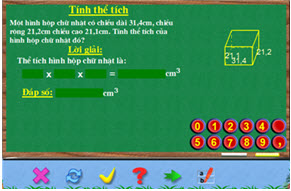
| Dạng toán tính thể tích hình lập phương hoặc hình hộp chữ nhật. Đề bài xuất hiện trên màn hình với hình vẽ kèm theo. Dựa trên đề bài, HS đặt phép tính theo mẫu đã có trên màn hình. HS điền các giá trị số vào các ô trống trên màn hình. Form được phép chọn: - Kiểu hình hộp: chọn kiểu hình hộp để tính toán. Chọn 1 trong 2 loại: hình lập phương và hình hộp chữ nhật. - Kiểu bài toán: chọn 1 trong 3 kiểu bài toán sau: Tính diện tích xung quanh, tính diện tích toàn phần và tính thể tích. - Chọn đơn vị đo độ dài (cm, dm, m). - Thể hiện lời giải: chọn kiểu lời giải là đầy đủ (bao gồm lời giải + đáp số) hay ngắn gọn (chỉ có đáp số). |
| 35. | Phân biệt hình cầu, hình trụ. | 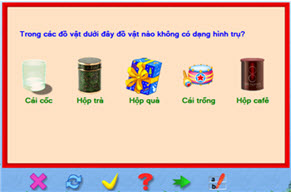
| Bài toán phân biệt các hình không gian. Trên màn hình sẽ xuất hiện các đồ vật có hình dạng giống hoặc gần giống các hình không gian như hình trụ, cầu. HS trả lời câu hỏi của bài toán bằng cách nháy chuột chọn các đồ vật trên màn hình. Được phép chọn nhiều hình. Nháy lần thứ hai lên hình để hủy chọn. Form cho phép chọn 1 trong 4 kiểu câu hỏi sau: - Hình nào là hình trụ. - Hình nào không là hình trụ. - Đồ vật nào có dạng hình trụ. - Đồ vật nào không có dạng hình trụ. |
| 36. | Phân biệt các hình hình học. | 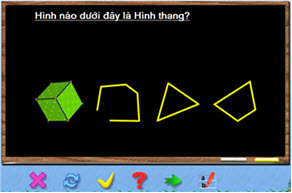
| Dạng toán nhận biết các hình hình học thuộc một loại, kiểu nào đó. HS làm bài bằng cách nháy chuột chọn hình tương ứng trên màn hình. Nháy lần thứ hai để hủy chọn. Cho phép lựa chọn hình để nhận biết: Hình tam giác, vuông, tròn, chữ nhật, tứ giác, hình thang, hình bình hành. |

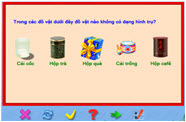 Các dạng toán có yếu tố
Các dạng toán có yếu tố 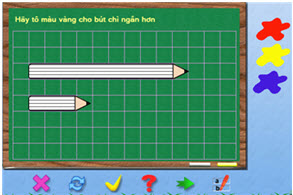
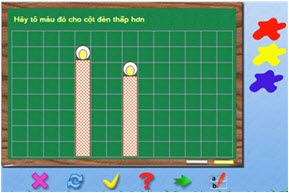
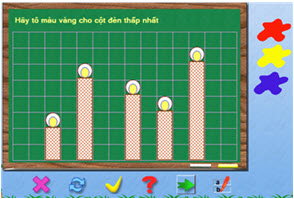
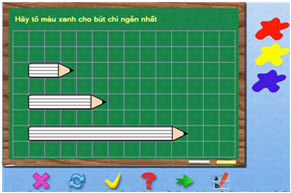
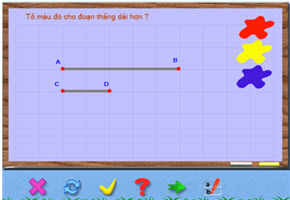
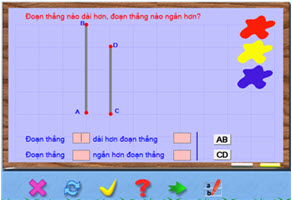
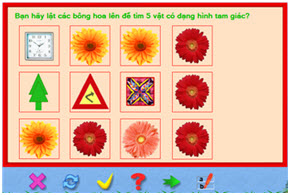
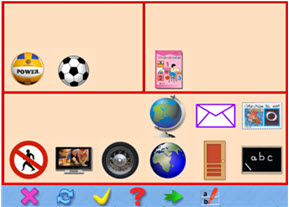
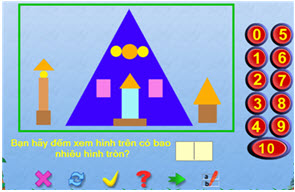
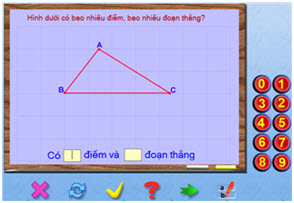
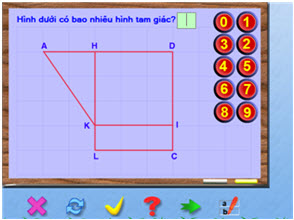
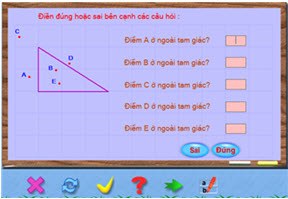
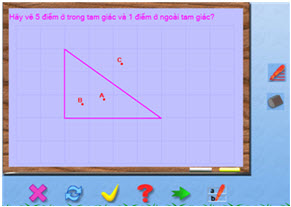
 , sau đó kích chuột tại vị trí muốn tạo điểm.
, sau đó kích chuột tại vị trí muốn tạo điểm. , sau đó nháy chuột lên điểm để xóa điểm này.
, sau đó nháy chuột lên điểm để xóa điểm này.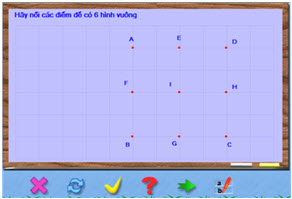
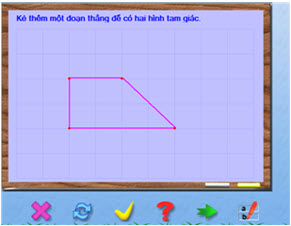
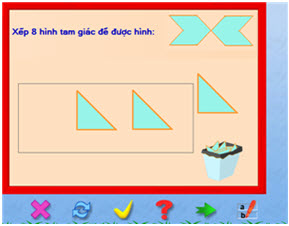
 phía dưới.
phía dưới. dùng để tìm kiếm sự trợ giúp của phần mềm. Phần mềm sẽ hiện rõ cách lắp ghép và xếp hình cho mẫu hình hiện thời bằng cách kẻ thêm các đường nối bên trong hình. Quan sát hình này, HS sẽ hiểu cách xếp, ghép hình và thực hiện đúng các thao tác tiếp theo.
dùng để tìm kiếm sự trợ giúp của phần mềm. Phần mềm sẽ hiện rõ cách lắp ghép và xếp hình cho mẫu hình hiện thời bằng cách kẻ thêm các đường nối bên trong hình. Quan sát hình này, HS sẽ hiểu cách xếp, ghép hình và thực hiện đúng các thao tác tiếp theo.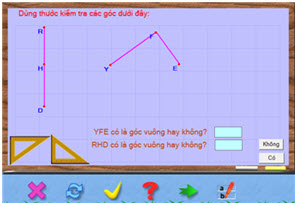
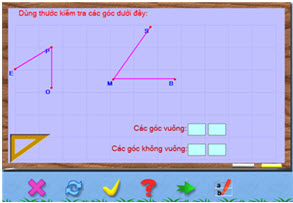
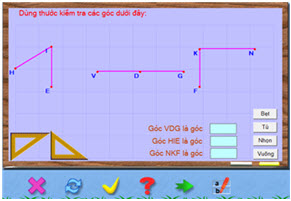
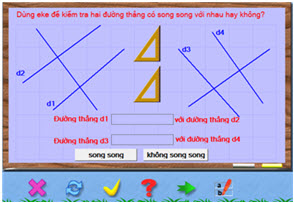
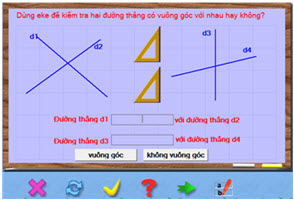
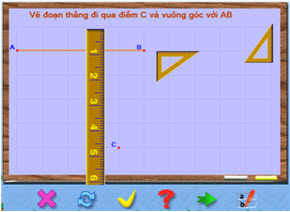
 .
.
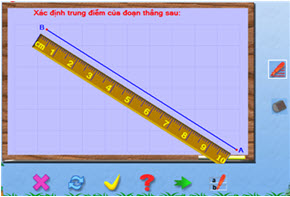
 và nháy chuột lên một vị trí trên đoạn thẳng để xác nhận điểm.
và nháy chuột lên một vị trí trên đoạn thẳng để xác nhận điểm. và nháy lên điểm để xóa điểm này.
và nháy lên điểm để xóa điểm này.